Sony DSC-W110 Silver: Прямая печать изображений при помощи PictBridge-совместимого принтера
Прямая печать изображений при помощи PictBridge-совместимого принтера: Sony DSC-W110 Silver
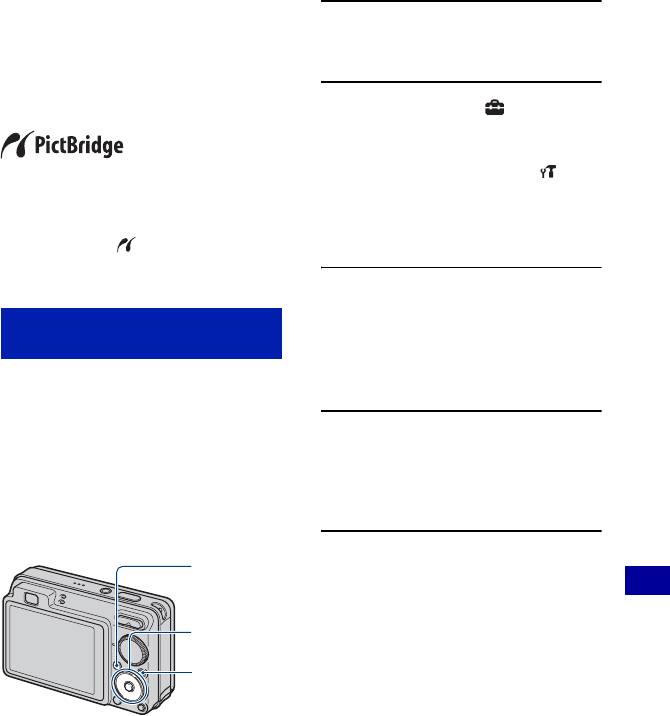
Прямая печать изображений при помощи
PictBridge-совместимого принтера
Даже если у Вас нет компьютера, Вы
можете выполнить печать
1 Нажмите кнопку HOME для
фотоснимков, снятых с помощью
отображения экрана HOME.
Вашего фотоаппарата, путем
подсоединения фотоаппарата
непосредственно к PictBridge-
2 Выберите опцию
совместимому принтеру.
(Установки) с помощью кнопок
b/B на кнопке управления,
затем выберите опцию [
• Основой “PictBridge” является стандарт
CIPA. (CIPA: Camera & Imaging Products
Основные установ.] с помощью
Association)
кнопок v/V, а затем нажмите
• Вы не можете печатать видеосъемку.
кнопку z.
• Если индикатор мигает на экране
фотоаппарата (уведомление об ошибке),
проверьте подсоединенный принтер.
3 Выберите опцию [Основные
установки 2] с помощью кнопок
Этап 1: Подготовка
v/V, затем выберите опцию
фотоаппарата
[Подсоед USB], а затем
нажмите кнопку z.
Подготовьте фотоаппарат для
подсоединения к принтеру с помощью
многофункционального кабеля. Если
опция [Подсоед USB] установлена в
4 Выберите опцию [PictBridge] с
положение [Авто], фотоаппарат
помощью кнопок v/V, а затем
автоматически распознает
нажмите кнопку z.
определенные принтеры при
Режим USB установлен.
подключении. В этом случае
пропустите этап 1.
Кнопка
MENU
Печать фотоснимков
Кнопка
управления
Кнопка
HOME
• Рекомендуется использовать полностью
заряженный батарейный блок для
предотвращения выключения питания в
процессе выполнения печати.
111
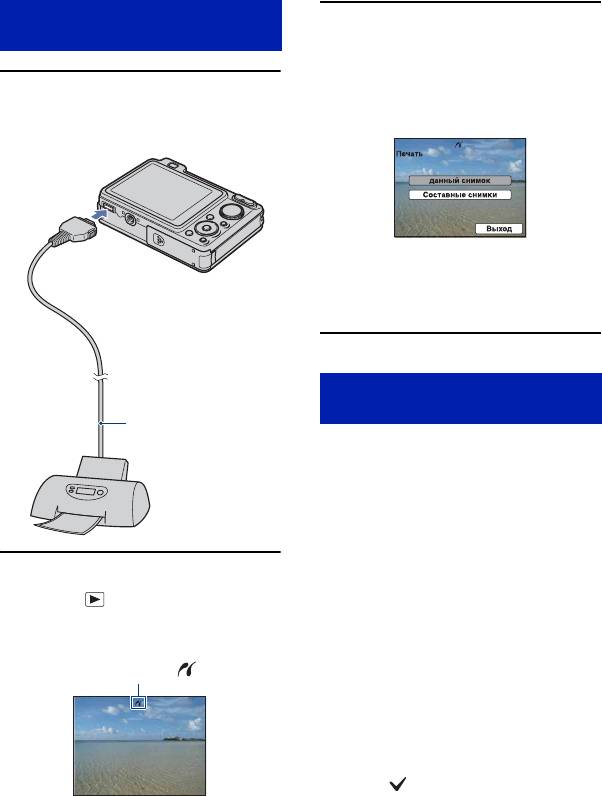
Прямая печать изображений при помощи PictBridge-совместимого принтера
Этап 2: Подсоединение
3 Нажмите кнопку MENU,
фотоаппарата к принтеру
выберите опцию [Печать] с
помощью кнопок v/V на кнопке
управления, а затем нажмите
1 Подсоедините фотоаппарат к
кнопку z.
принтеру.
Фотоаппарат установлен в режим
воспроизведения, после чего на
2 К многофункциональному
экране появляется изображение и
разъему
меню печати.
Этап 3: Выбop
фотоснимка для печати
1 К гнезду
Кабель для
USB
многофункциональ-
Выберите опцию [данный снимок]
ного разъема
или опцию [Составные снимки] с
помощью кнопок v/V, а затем
нажмите кнопку z.
При выборе опции [данный
снимок]
2 Включите принтер. Нажмите
Вы можете напечатать выбранный
фотоснимок. Перейдите к этапу 4.
кнопку (воспроизведение) и
включите фотоаппарат.
При выборе опции [Составные
снимки]
После выполнения подсоединения
Можно распечатать несколько
появится индикатор .
выбранных фотоснимков.
1 Выберите изображение, печать
которого Вы хотите выполнить, с
помощью кнопок b/B, а затем
нажмите кнопку z.
На выбранном фотоснимке появится
метка .
2 Нажмите кнопку MENU для
отображения меню.
112
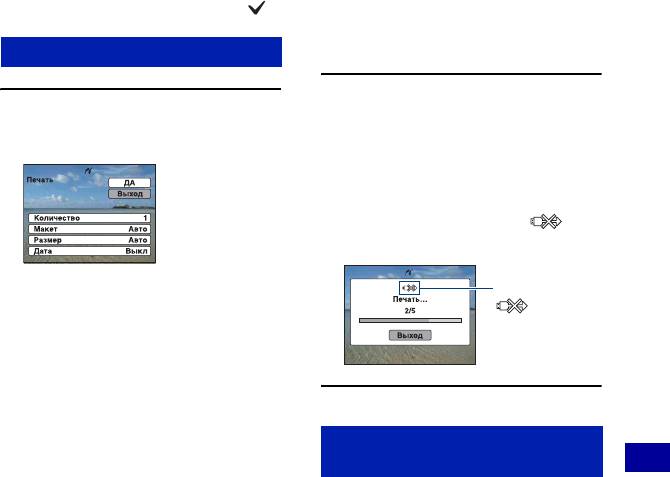
Прямая печать изображений при помощи PictBridge-совместимого принтера
3 Выберите опцию [ДА] при помощи
[Дата]
кнопки
v, а затем нажмите кнопку
Выберите положение [День/
z.
Время] или [Дата] для вставления
• После выбора на индексном экране
даты и времени на изображения.
опции [Составные снимки] Вы можете
• Если Вы выберете положение [Дата],
распечатать все фотоснимки в папке,
дата будет вставлена в выбранной Вам
выбрав полосу выбора папки с помощью
последовательности (стр. 84). Данная
кнопки b и обозначив папку меткой .
функция может быть не
предусмотрена в зависимости от
принтера.
Этап 4: Печать
2 Выберите опцию [ДА] при
1 Выберите настройки печати с
помощи кнопки v, а затем
помощью кнопок v/V/b/B.
нажмите кнопку z.
Изображение напечатано.
• Не отсоединяйте
многофункциональный кабель, пока
на экране горит индикатор
(соединение PictBridge).
[Количество]
Индикатор
Выбирается количество копий
указанного для печати
фотоснимка.
• Указанное количество изображений
может не помещаться полностью на
один лист, в зависимости от
количества изображений.
[Макет]
Этап 5: Завершение
Выбор числа фотоснимков,
печати
Печать фотоснимков
которые Вы хотите напечатать
рядом друг с другом на листе.
Убедитесь в том, что экран вернулся
к Этапу 2 и отсоедините
[Размер]
многофункциональный кабель от
Выберите размер печатного листа.
фотоаппарата.
113
Оглавление
- Примечания по использованию фотоаппарата
- Оглавление
- Основные методы для получения лучших изображений
- Обозначение частей
- Индикаторы на экране
- Изменение экранной индикации
- Использование внутренней памяти
- Использование диска переключения режимов
- Фотосъемка (Режим Автоматич. регулир.)
- Фотосъемка (Выбор сцены)
- Просмотр изображений
- Просмотр фотоснимков в режиме слайд-шоу
- Удаление изображений
- Изучение различных функций – HOME/Меню
- Пункты меню
- Меню съемки
- Меню просмотра
- Настройка функции управления памятью и установки
- Управление
- Установки
- Просмотр фотоснимков на телевизоре
- Получение удовольствия от Вашего компьютера с системой Windows
- Установка программного обеспечения (прилагается)
- О приложении “Picture Motion Browser” (прилагается)
- Копирование изображений на компьютер с использованием приложения “Picture Motion Browser”
- Копирование изображений на компьютер без использования приложения “Picture Motion Browser”
- Использование приложения “Music Transfer” (прилагается)
- Использование Вашего компьютера Macintosh
- Просмотр руководства “Расширенное ознакомление с Cyber-shot”
- Как выполнить печать фотоснимков
- Прямая печать изображений при помощи PictBridge-совместимого принтера
- Печать в фотоателье
- Устранение неисправностей
- Предупреждающие индикаторы и сообщения
- Использование фотоаппарата за границей — Источники питания
- О карте памяти “Memory Stick Duo”
- О батарейном блоке
- О зарядном устройстве
- Алфавитный указатель



